Přizpůsobení monitoru Studio Display

Udržování tváří na obrazovce pomocí funkce Centrování záběru. Funkce Centrování záběru s pomocí strojového učení mění nastavení kamery na monitoru Studio Display – oddaluje a přibližuje záběr – tak, aby vás bylo při videohovorech stále vidět, i když změníte polohu nebo se k vám přidají další lidé či naopak odejdou. Centrování záběru je standardně zapnuté. Pokud chcete centrování záběru zapnout nebo vypnout, klikněte na 
Změna referenčního režimu. Monitor Studio Display nabízí několik referenčních režimů, které přizpůsobí barvu, jas, hodnotu gama a bílý bod monitoru tak, aby odpovídaly referenčním požadavkům pro různé typy médií. K dispozici jsou také referenční režimy pro obecnější použití, například pro fotografy, internetové a webové vývojáře, designéry nebo tisk. Další informace najdete v článku podpory Apple: Používání referenčních režimů na displeji Apple.
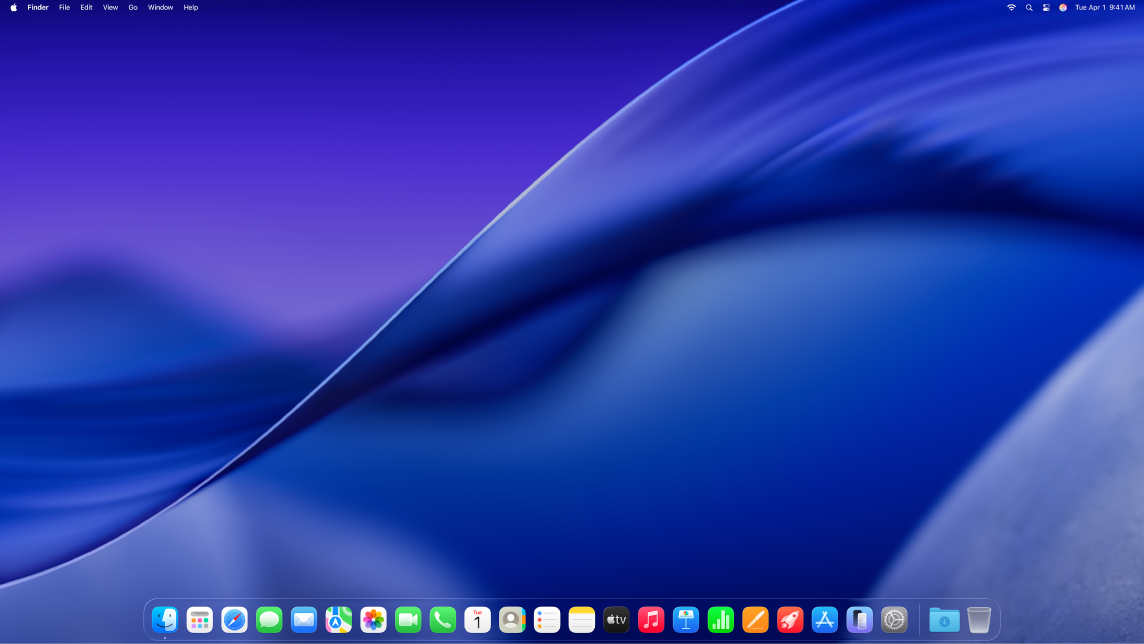
Lepší soustředění v tmavém režimu. Na ploše, v řádku nabídek, Docku a všech předinstalovaných aplikacích systému macOS můžete použít tmavé barvy. Tmavý režim je optimalizován pro profesionály, kteří tráví dlouhé hodiny při úpravách fotek a obrázků. Barvy a jemné detaily jsou zvýrazněny, zatímco ovládací prvky aplikací ustupují do pozadí. Tento režim je stejně tak určen pro kohokoli, kdo se chce jednoduše soustředit na vlastní práci. Vaše data budou obrazovce dominovat, zatímco ztmavené ovládací prvky a okna ustoupí do pozadí. V aplikacích jako Mail, Kontakty, Kalendář nebo Zprávy se bude zobrazovat bílý text na černém pozadí, takže si při práci v tmavém prostředí nebudete tolik namáhat oči.
Použití dynamické plochy. Pokud na plochu umístíte dynamickou tapetu, bude se automaticky měnit podle denní doby v aktuálním časovém pásmu. Klikněte na položku Tapeta na bočním panelu v Nastavení systému a pak vyberte dynamickou tapetu. Chcete‑li, aby se obrazovka měnila podle aktuálního časového pásma, zapněte polohové služby. Pokud jsou polohové služby vypnuté, obrázek se bude měnit podle časového pásma vybraného v nastavení Datum a čas.
Night Shift. V noci nebo při slabém osvětlení můžete Mac přepnout na teplejší barvy, abyste se méně vystavovali jasnému modrému světlu. Modré světlo může způsobit problémy s usínáním, takže teplejší barvy na monitoru mohou prospět kvalitě vašeho nočního odpočinku. Funkci Night Shift lze nastavit tak, aby se automaticky zapínala a vypínala v určenou dobu, případně byla aktivní od soumraku do úsvitu. V Nastavení systému klikněte na Monitory, potom na tlačítko Night Shift v dolní části okna a pak nastavte požadované volby. Přetažením jezdce upravte teplotu barev.